Hoc tin hoc cap toc o thanh hoa
Muốn thay đổi tên trên máy tính win 11? Bạn hãy làm theo cách sau đây:
-
Cách đổi tên máy tính thông qua ứng dụng Settings
Bước 1:
Nhấn phím Windows trên bàn phím để khởi chạy menu Start của Windows, tìm kiếm ứng dụng Settings, sau đó kích vào kết quả tìm kiếm có liên quan để khởi chạy ứng dụng (hoặc bạn có thể nhấn tổ hợp phím Windows + I để kích hoạt ứng dụng Settings).
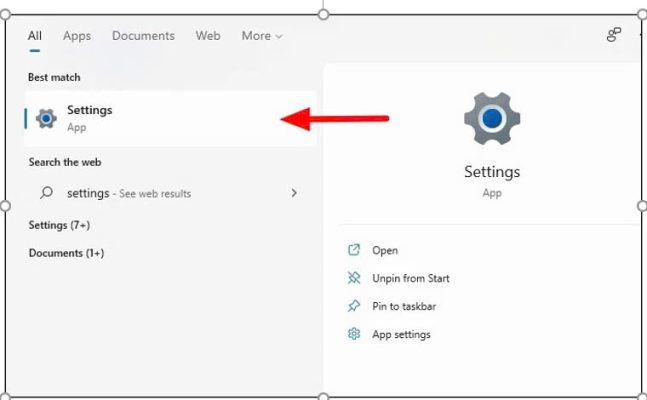
Bước 2:
Trong cửa sổ ứng dụng Settings hiển thị, tùy chọn System ở khung bên trái được chọn theo mặc định và bạn sẽ thấy tên máy tính của mình hiển thị ở khung bên phải. Bây giờ bạn chỉ cần kích vào liên kết Rename dưới tên máy tính.
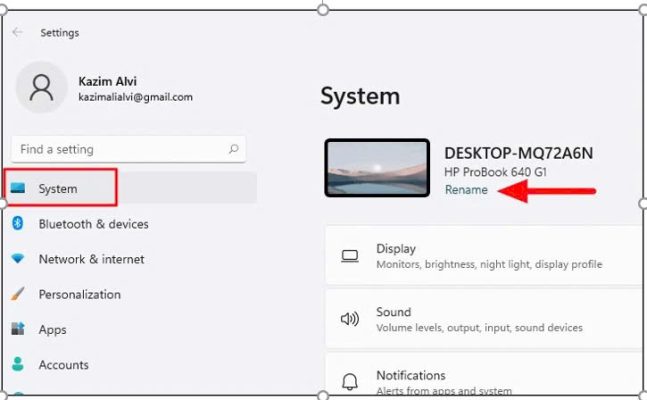
Bước 3:
Nhập tên máy tính mới vào khung trống phía dưới mục Current PC name rồi bấm nút Next.
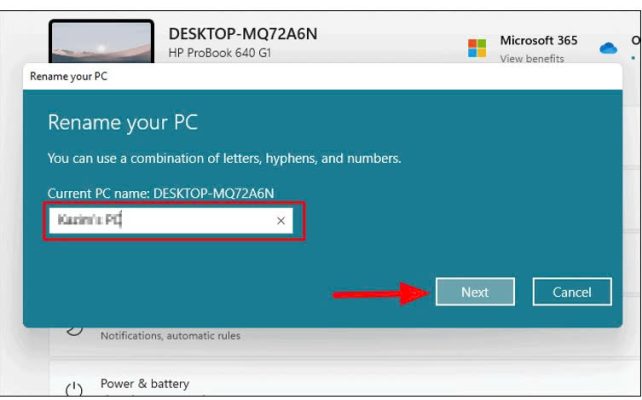
Bước 4:
Bây giờ bạn sẽ được yêu cầu xác nhận và khởi động lại máy tính để thay đổi có hiệu lực. Sau đó truy cập trở lại tùy chọn System sẽ thấy tên máy tính mới.
-
Cách đổi tên máy tính từ hộp thoại System Properties
Bước 1:
Để thay đổi tên máy tính, hãy nhấn phím Windows để khởi chạy menu Start, nhập sysdm.cpl vào khung trống và kích vào kết quả tìm kiếm có liên quan.
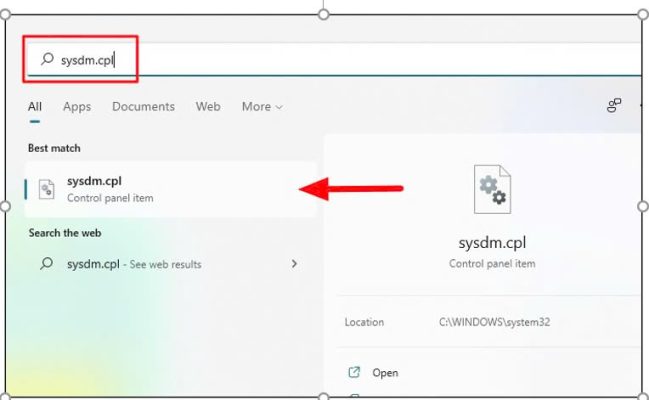
Bước 2:
Trong hộp thoại System Properties hiển thị, thẻ Computer Name được chọn mặc định, bây giờ chỉ cần bấm nút Change… ở bên phải mục To rename this computer or changes its domain…

Bước 3:
Tiếp theo hãy nhập tên máy tính mới vào khung trống dưới mục Computer name, sau đó bấm nút OK ở dưới cùng.
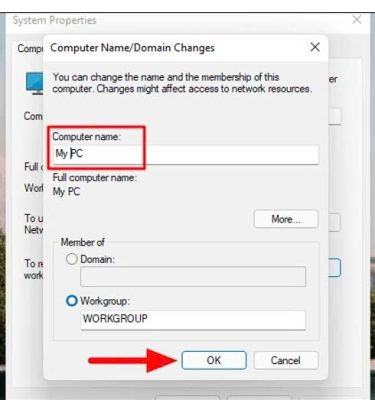
Bước 4:
Khởi động lại máy tính bằng cách bấm nút Restart now để thay đổi được áp dụng.
Trên đây là bài viết hướng dẫn cách thay đổi tên trên máy tính win 11, tin học ATC chúc các bạn thực hiện thành công!

TRUNG TÂM ĐÀO TẠO KẾ TOÁN THỰC TẾ – TIN HỌC VĂN PHÒNG ATC
DỊCH VỤ KẾ TOÁN THUẾ ATC – THÀNH LẬP DOANH NGHIỆP ATC
Địa chỉ:
Số 01A45 Đại lộ Lê Lợi – Đông Hương – TP Thanh Hóa
( Mặt đường Đại lộ Lê Lợi, cách bưu điện tỉnh 1km về hướng Đông, hướng đi Big C)
Tel: 0948 815 368 – 0961 815 368

Dia chi hoc tin hoc van phong tot nhat tai Thanh Hoa
Dia chi hoc tin hoc van phong tot nhat o Thanh Hoa

? Trung tâm kế toán thực tế – Tin học ATC
☎ Hotline: 0961.815.368 | 0948.815.368
? Địa chỉ: Số 01A45 Đại Lộ Lê Lợi – P.Đông Hương – TP Thanh Hóa (Mặt đường đại lộ Lê Lợi, cách cầu Đông Hương 300m về hướng Đông).
Tin tức mới
Học tin học cấp tốc tại thanh hóa
Học tin học cấp tốc tại thanh hóa “Công việc của học tập không phải...
Cách xóa toàn bộ hình ảnh trong file Word nhanh nhất
Hoc tin hoc o thanh hoa Khi làm việc với file Word có nhiều hình...
Tài khoản 336 theo TT 99/2025: nguyên tắc kế toán, kết cấu tài khoản và cách hạch toán
Hoc ke toan thue tai thanh hoa Tài khoản 336 theo Thông tư 99/2025 là...
Quy định về mức trích lập dự phòng nợ phải thu khó đòi
Học kế toán thực tế tại thanh hóa Trong bối cảnh doanh nghiệp ngày càng...
Nguyên tắc hạch toán tài khoản 357 – “quỹ bình ổn giá”
Học kế toán cấp tốc tại thanh hóa Việc hạch toán tài khoản 357 –...
Nguyên tắc hạch toán tài khoản 171
Học kế toán tại thanh hóa Nguyên tắc hạch toán tài khoản 171 – “Giao...
Học kế toán tại thanh hóa
Học kế toán tại thanh hóa “Công việc của học tập không phải là nhận...
Chia sẻ bản trình chiếu PPT dưới dạng PDF
Trung tâm tin học tại thanh hóa Khi cần chia sẻ nội dung từ PowerPoint...